- 1. rész: A törölt fényképek helyreállítása a számítógépről a FoneLab Data Retriever segítségével
- 2. rész: A törölt fényképek visszaállítása a Lomtárban lévő számítógépről
- 3. rész: Törölt fényképek visszaállítása a számítógépes biztonsági másolatból
- 4. rész: GYIK a törölt fényképek számítógépről való visszaállításával kapcsolatban
Az elveszett / törölt adatok helyreállítása a számítógépről, a merevlemezről, a flash meghajtóról, a memóriakártyáról, a digitális fényképezőgépről és így tovább.
Legfinomabb útmutató a törölt fényképek egyszerű visszaállításához a számítógépről
 Frissítve: Valyn Hua / 09. június 2023. 10:00
Frissítve: Valyn Hua / 09. június 2023. 10:00Nemrég ért véget az iskola, ezért töröltem az előző óráinkhoz kapcsolódó képeket, amelyeket elmentettem. A húgom azonban megkérdezte, tudna-e néhány előadásképet feltenni a telefonjára, mivel a nyári órán ugyanazokról a leckékről beszélnek. Még mindig vissza lehet állítani a törölt képernyőképeket a számítógépemen?
Van egy fénykép a számítógépén, amelyet vissza szeretne állítani? Az emberek különféle helyzetek miatt néha akaratlanul is törölhetik fájljaikat. Előfordulhat, hogy szükségtelen fájlokat törölt a számítógépéről, és véletlenül értékes fényképet tett bele. Vagy éppen a képeket nézegette, és tévedésből megnyomta a törlés gombot. Másrészt lehet, hogy a törlés szándékos volt, de aztán rájöttél, hogy még mindig szükséged van a fényképekre a számítógépeden, mint a fenti esetben. A helyzet megoldása érdekében ebben a cikkben felsoroltuk a legjobb helyreállítási technikákat, és mindegyik részhez részletes útmutatót adunk. Olvasson előre, és válassza ki az Ön számára kompatibilis módszert.
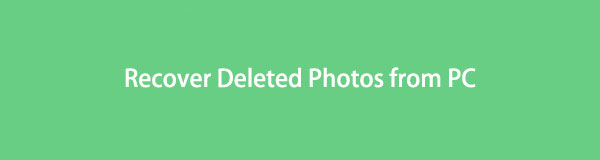

Útmutató
- 1. rész: A törölt fényképek helyreállítása a számítógépről a FoneLab Data Retriever segítségével
- 2. rész: A törölt fényképek visszaállítása a Lomtárban lévő számítógépről
- 3. rész: Törölt fényképek visszaállítása a számítógépes biztonsági másolatból
- 4. rész: GYIK a törölt fényképek számítógépről való visszaállításával kapcsolatban
1. rész: A törölt fényképek helyreállítása a számítógépről a FoneLab Data Retriever segítségével
Ha elveszít néhány értékes fényképet a számítógépén, ne aggódjon. Kihozhatja a legtöbbet a funkcionálisból FoneLab Data Retriever eszköz a képek visszaküldéséhez. Ez a visszakereső program számos előnnyel jár az elveszett fájlok helyreállítása során. Nem egyszerűen közvetlenül, kiválasztás nélkül állítja vissza a fájlokat; visszaküldi a fotóit az Ön preferenciái szerint. Például, ha fel szeretné gyorsítani a visszakeresendő képek keresését, ez az eszköz a Keresés és a Szűrő funkciókat segíti elő. Ezenkívül lehetővé teszi a törölt képek megtekintését a helyreállítás előtt, hogy biztosan a megfelelő elemeket válassza ki. FoneLab Data Retriever funkciók a számítógép belső mappájához, flash meghajtókhoz, merevlemezekhez, memóriakártyákhoz és egyebekhez, ezért telepítse most több eszközre.
FoneLab Data Retriever - helyreállítja az elveszett / törölt adatokat a számítógépről, merevlemezről, flash meghajtóról, memóriakártyáról, digitális fényképezőgépről és így tovább.
- Fotók, videók, dokumentumok és további adatok könnyedén helyreállíthatók.
- Az adatok előnézete a helyreállítás előtt.
Kövesse az alábbi egyszerű példalépéseket a törölt fényképek visszaállításához a számítógépről a FoneLab Data Retriever segítségével:
1 lépésKeresse fel a FoneLab Data Retriever webhelyet, hogy megtalálja a ingyenes letöltés gombra a Windows logóval. Vagy az Apple logót a Váltás Macre gombra kattintva. Kattintson a fülre a helyreállító program telepítőfájljának beszerzéséhez, majd engedélyezze az engedélyeket. A telepítési eljárás ezt követően fog megtörténni. Készen kell állnia, amíg a funkcióit megtekinti a program ablakában. Ha a művelet befejeződött, ideje elindítani az eszközt, és használni kell a számítógépén.
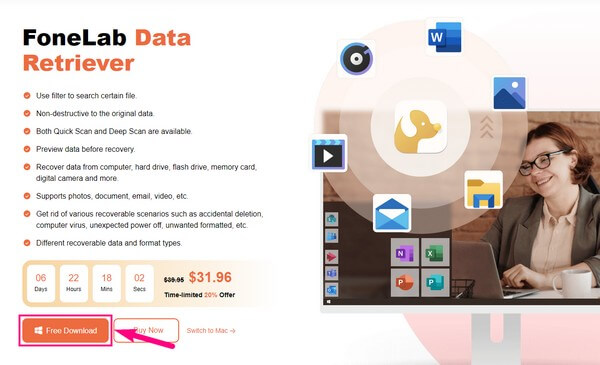
2 lépésA FoneLab Data Retriever által támogatott adattípusok megjelennek a fő felületén. Ezek képek, e-mailek, videók, hanganyagok, dokumentumok stb. Jelölje be a Képek jelölőnégyzetet, majd folytassa az alábbi merevlemez-meghajtókkal. Mivel elveszett fényképeit korábban a számítógépére mentette, válassza a Helyi lemez (C:) lehetőséget. Később a többi tárolómeghajtót is kiválaszthatja a többi adat számára. De egyelőre nyomja meg a Keresés Tab.
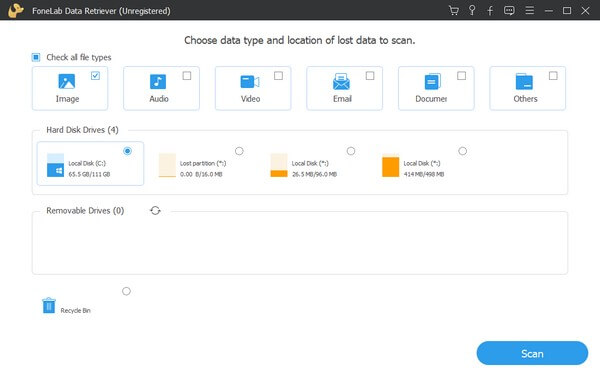
3 lépésA program másodperceken belül gyors vizsgálatot végez, és megjeleníti a kép mappát a felületen. Azt is megütheti a Deep Scan fület a program jobb felső sarkában a kiterjedt szkenneléshez. Ezután kattintson a mappára, hogy megtekinthesse a különböző képformátumokat tartalmazó mappák csoportját. Nyissa meg a mappát a törölt fénykép formátumával.
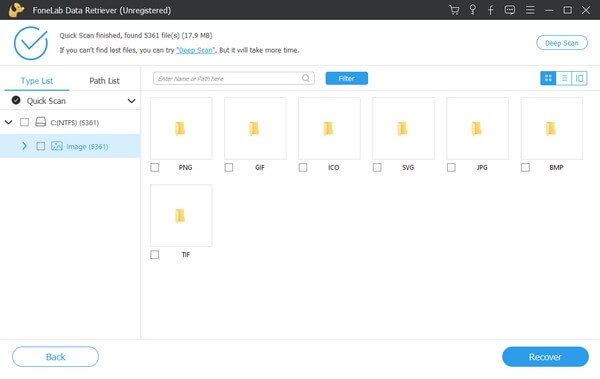
4 lépésMiután a képek megjelennek a képernyőn, manuálisan görgessen lefelé a törölt fénykép megkereséséhez. Alternatív megoldásként írja be a kép nevét a bal felső keresőmezőbe, hogy gyorsabban megtalálja. Használhatja a Szűrő funkciót is, amely hatékonyabb, ha csoportonként keres fényképeket. Miután megtalálta, megtekintheti az egyes képeket, és kiválaszthatja őket helyreállításhoz. Végül kattintson Meggyógyul és várja meg, amíg a képek visszatérnek a számítógépre a folyamat befejezéséhez.
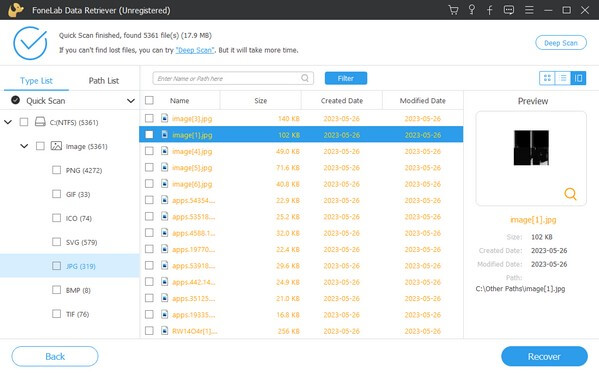
FoneLab Data Retriever - helyreállítja az elveszett / törölt adatokat a számítógépről, merevlemezről, flash meghajtóról, memóriakártyáról, digitális fényképezőgépről és így tovább.
- Fotók, videók, dokumentumok és további adatok könnyedén helyreállíthatók.
- Az adatok előnézete a helyreállítás előtt.
2. rész: A törölt fényképek visszaállítása a Lomtárban lévő számítógépről
A Lomtár egy Windows könyvtár vagy mappa, amely a számítógépről törölt összes fájlt tartalmazza. Amikor töröl adatokat, például fényképeket, azok azonnal ebbe a mappába kerülnek, és ideiglenesen ott is maradnak. Csak akkor törlődnek véglegesen, ha közvetlenül eltávolítja a fájlokat a Lomtárból. Ezért továbbra is visszaállíthatja a visszaküldeni kívánt törölt képeket, ha nem távolította el őket a mappából.
Vegye figyelembe az alábbi problémamentes utasításokat a Windows Lomtárban lévő törölt fényképek helyreállításához:
1 lépésTekintse meg az asztali képernyőt, hogy lássa a Lomtár ikont a számítógépén. Alapértelmezés szerint a bal felső sarokban található, így nem kell bonyodalmakat találnia. Alternatív megoldásként lépjen a File Explorerbe, és írja be a Lomtár szót a címsorba.
2 lépésA törölt fájl megjelenik a Lomtár felület. A törölt fájlok között görgetve manuálisan megkeresheti a helyreállítani kívánt képet. Vagy beírhatja a nevét a keresősávba, hogy gyorsabban lássa.
3 lépésMiután megtalálta a fényképet, kattintson rá jobb gombbal, és válassza ki Visszaad a felugró lehetőségek közül. A kép automatikusan visszaáll az eredeti helyére a törlés előtt.
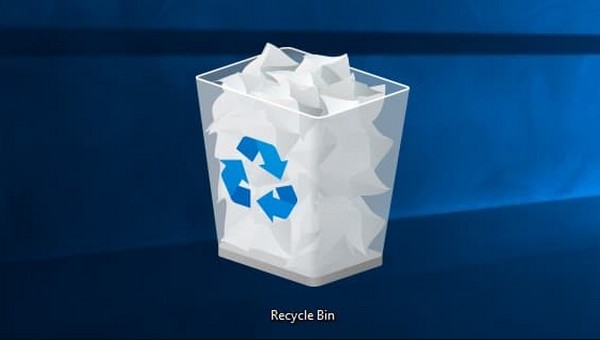
Ha azonban gyakran üríti ki a Lomtárat, akkor nincs esély arra, hogy használja ezt a módszert. A mappából való törléssel vagy törléssel véglegesen eltávolítja a törölt fájlokat a számítógépről. Ezért nem szabad törölnie őket, ha vissza szeretné állítani a fényképeket.
3. rész: Törölt fényképek visszaállítása a számítógépes biztonsági másolatból
A Biztonsági mentés és visszaállítás a Windows egy másik funkciója, amely lehetővé teszi a számítógépes fájlok helyreállítását egy biztonsági mentési meghajtóról. Ezzel a funkcióval adatait meghajtón, például pendrive-on tárolhatja. Ezért bármikor visszaállíthatja őket, ha a számítógépén lévők megsérülnek vagy véletlenül törlődnek.
Vegye figyelembe az alábbi, felhasználóbarát utasításokat annak meghatározásához, hogyan állíthatja vissza a számítógépen lévő törölt képeket a számítógép biztonsági másolatából:
1 lépésKattintson a keresési szimbólumra az asztali számítógép bal alsó sarkában, majd írja be a „fájlok visszaállítása.” Az eredményeknél válassza ki a Állítsa vissza a fájlokat a Fájlelőzmények segítségével opciót.
2 lépésGyőződjön meg arról, hogy a biztonsági mentési meghajtó csatlakoztatva van, hogy a fájlok megjelenjenek a képernyőn. Ezután keresse meg a kívánt fájlt, és válassza ki a kívánt verziót. Végül üss Visszaad hogy a fényképet visszahelyezze az előző helyére.
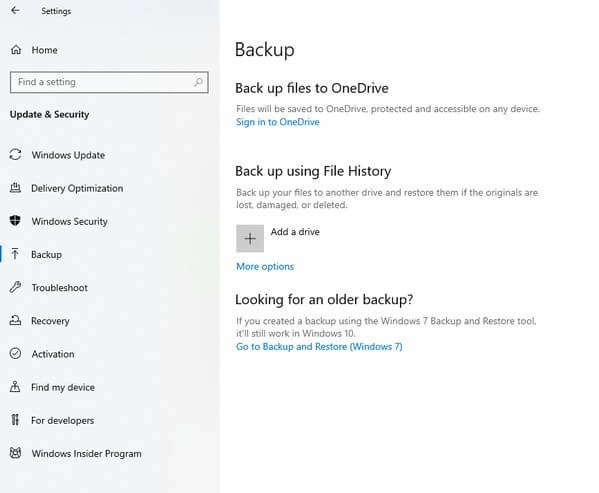
De mivel a törölt képeket ezzel a technikával kéri le a biztonsági másolatból, természetes, hogy korábban már készített biztonsági másolatot. Ha nem, akkor nincs mit helyreállítania, mivel nem készített biztonsági másolatot a fényképekről.
FoneLab Data Retriever - helyreállítja az elveszett / törölt adatokat a számítógépről, merevlemezről, flash meghajtóról, memóriakártyáról, digitális fényképezőgépről és így tovább.
- Fotók, videók, dokumentumok és további adatok könnyedén helyreállíthatók.
- Az adatok előnézete a helyreállítás előtt.
4. rész: GYIK a törölt fényképek számítógépről való visszaállításával kapcsolatban
1. Hogyan állíthatom le a véglegesen törölt képeket a számítógépemről?
Ha már nem látja a törölt fájlokat a Lomtárban, vagy nem tud biztonsági másolatot készíteni, próbálkozzon a FoneLab Data Retriever. A fenti cikkben javasolt stratégiák közül ez az eszköz az, amely képes helyreállítani a véglegesen törölt képeket. A többitől eltérően ez a visszakereső eszköz olyan követelmények nélkül tudja visszaadni a fájlt, mint a biztonsági mentések.
2. Az összes törölt kép visszaállítható?
Igen, ők tudják. A különböző helyreállítási módszerek lehetővé teszik, hogy az összes képfájlt egyidejűleg kijelölje visszaállításra, mielőtt felülírná azokat. De ha ajánlásra van szüksége, válassza FoneLab Data Retriever, mivel ez már megjeleníti a törölt fényképek teljes mappáját. Ezért nem kell többé minden képet megkeresnie, mivel lehetővé teszi a teljes mappa kiválasztását.
A fenti cikkben felsorolt stratégiákat teszteltük, és bebizonyosodott, hogy a vezető helyreállítási módszerek közé tartoznak. Lásd a FoneLab Data Retriever webhelyet, hogy többet tudjon meg.
FoneLab Data Retriever - helyreállítja az elveszett / törölt adatokat a számítógépről, merevlemezről, flash meghajtóról, memóriakártyáról, digitális fényképezőgépről és így tovább.
- Fotók, videók, dokumentumok és további adatok könnyedén helyreállíthatók.
- Az adatok előnézete a helyreállítás előtt.
